您好,登錄后才能下訂單哦!
您好,登錄后才能下訂單哦!
第1步:準備固件程序:可以到官網下載,也可以百度下載,我這里已經準備好了BIOS升級固件和iDRACK+Lifecycle Controller升級固件,名稱分別為BIOS_6YDCM_WN64_2.4.3和iDRAC-with-Lifecycle-Controller_Firmware_4950Y_WN64_2.41.40.40_A00。需要說明的是下載固件程序時,要下載適用于你服務器型號的,否則可能會導致后面上傳時,提示不符合的情況。
第2步:通過Web頁面登錄iDRACK(當然要把網絡調通啦):輸入正確的用戶名和密碼,dell服務器默認管理IP地址為192.168.0.120(我們做了更改),默認用戶名為root,默認密碼為calvin
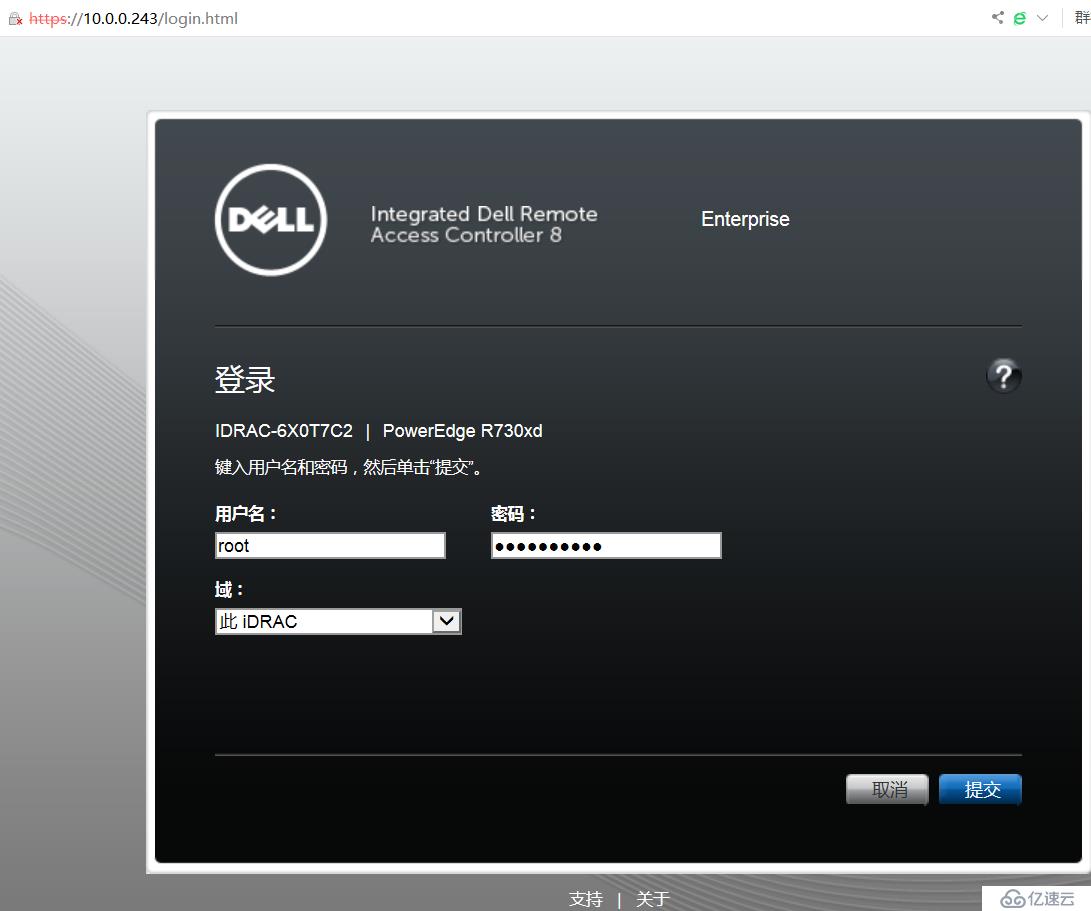
圖1 iDRACK登錄界面
第3步:升級BIOS固件、iDRACK+Lifecycle Controller固件前版本情況:升級前我們可以看一下BIOS固件和iDRACK+Lifecycle Controller固件的版本,如下圖所示可知,BIOS版本為1.5.4,iDRACK固件版本為2.21.21.21,Lifecycle Controller 固件版本也是2.21.21.21。
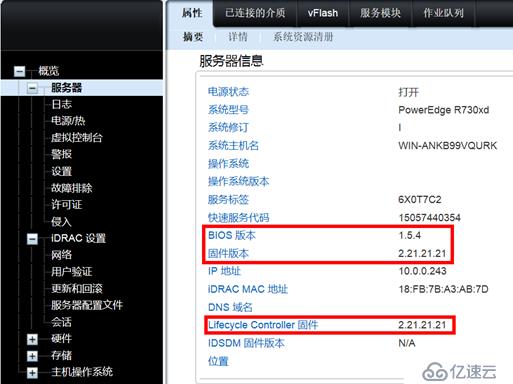
圖2 BIOS固件升級前版本展示
第4步:升級BIOS固件:通過“瀏覽”按鈕選中第1步準備好的BIOS升級程序“BIOS_6YDCM_WN64_2.4.3”,點擊上載,上載完成后點擊安裝并重新引導,如下圖所示:
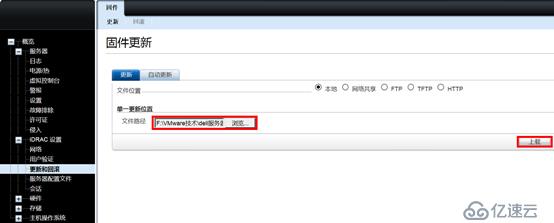
圖3 選中程序點擊上載
注意:如果你下載的固件程序不符合服務器要求,上載將不成功。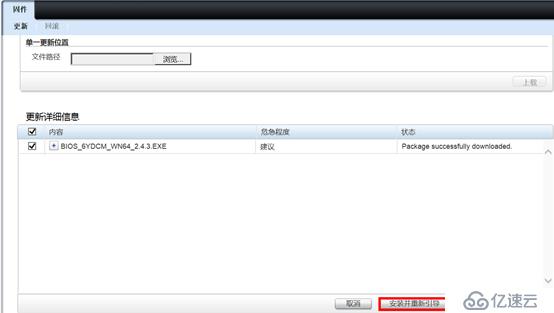
圖4 點擊安裝并重新引導

圖5 系統警報
如上圖所示,直接點擊作業隊列,定位到作業隊列,查看作業情況,此時服務器會重啟,并展示如下界面:
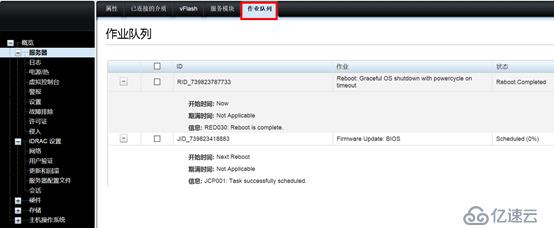
圖6 作業隊列展示
如圖6所示,固件升級完成后,服務器會再次重啟,重啟完成后,重啟登錄iDRACK,可以看到BIOS固件版本從1.5.4升級到了2.4.3,如下圖所示:

圖7 BIOS升級完成后
第5步:升級iDRACK和Lifecycle-Controller固件:和升級BIOS固件操作基本相同,我們在如下圖所示中,選中iDRAC-with-Lifecycle-Controller_Firmware_4950Y_WN64_2.41.40.40_A00固件程序,直接點擊上載即可。
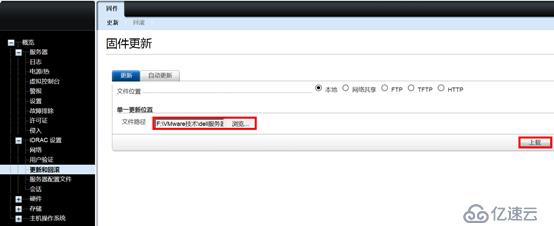
圖8 上載iDRACK固件程序
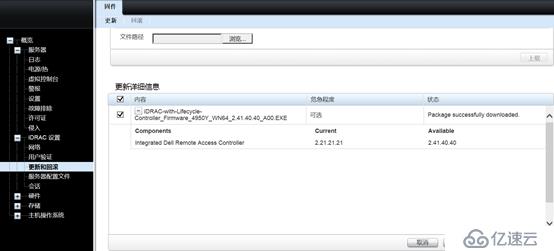
圖9 選中點擊安裝
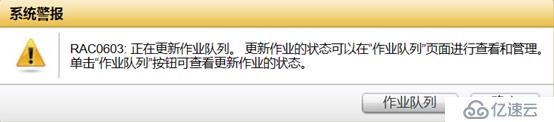
圖10 系統警報
如上圖所示,出現系統警報,點擊作業隊列,可以到作業隊列中查看隊列信息。
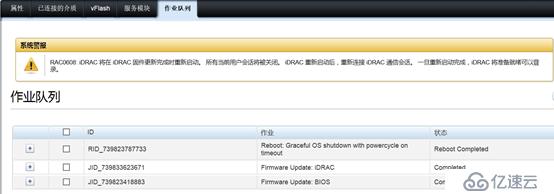
圖11 作業隊列信息
iDRAC 將在 iDRAC 固件更新完成時重新啟動,重新啟動后iDRAC固件和Lifecycle-Controller固件升級完成。
第6步 BIOS固件、iDRAC固件和Lifecycle-Controller固件升級完成后情況:
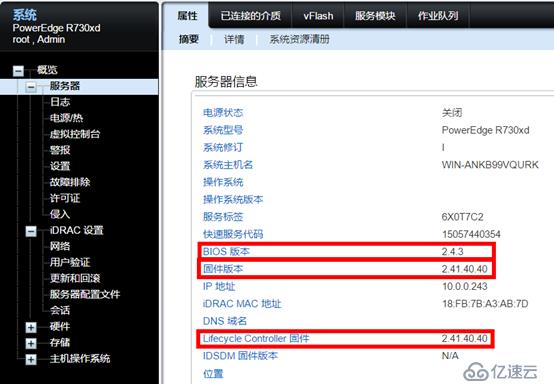
圖12 固件升級完成后情況
免責聲明:本站發布的內容(圖片、視頻和文字)以原創、轉載和分享為主,文章觀點不代表本網站立場,如果涉及侵權請聯系站長郵箱:is@yisu.com進行舉報,并提供相關證據,一經查實,將立刻刪除涉嫌侵權內容。